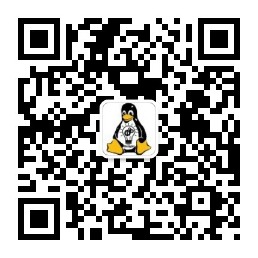| 2018年11月5日
之前一直使用window安装虚拟机的方式来做linux应用,这次想使用docker来试试,这里顺便记录一下,部分资料来自网上。
一、启用Hyper-V
打开控制面板 - 程序和功能 - 启用或关闭Windows功能,勾选Hyper-V,然后点击确定即可,如图:
 点击确定后,启用完毕会提示重启系统,我们可以稍后再重启。
点击确定后,启用完毕会提示重启系统,我们可以稍后再重启。
二、安装Docker
Docker下载地址为:https://store.docker.com/editions/community/docker-ce-desktop-windows
下载需要登录才可以,注册登录之后就可以下载了,安装包有500M左右。
安装过程比较简单,这里就不详细介绍了。
安装之后点电脑需要重启。
三、启用Docker
1.在桌面找到Docker for Windows快捷方式,双击启动即可!启动成功后托盘处会有一个小鲸鱼的图标。打开命令行输入命令:docker version可以查看当前docker版本号,如图:
 2.更换镜像源地址
2.更换镜像源地址
中国官方镜像源地址为:https://registry.docker-cn.com/
点击托盘处docker图标右键选择-Settings->Daemon->Registry mirrors 中配置,配置完成之后需要重启docker,重启之后即可。
3.测试
输入命名“docker run hello-world”

基本使用还算顺畅,后面测试一下开发过程,目前我喜欢用debian和ubuntu的系统,下一步下一个ubuntu来玩玩,顺便看是否直接开发代码并提交git。
4.启动测试
docker run -it -v D:\code_dev:/mnt xubuntu:v1 /bin/bash
这里我映射了本地目录到docker,进入系统之后我安装了不少软件,vim,go,git等等,都是必须的。在安装之后,我想把这些修改都保留下来,所以我又使用commit命令提交了这个镜像修改,生成一个新的镜像。
docker commit 1ad531e5ab33 xubuntu:v2
这个命令是把修改的内容提交为一个新的镜像。使用镜像方式开发就方便很多了。
下面是我的提交的内容
C:\Users\helightxu>docker images
REPOSITORY TAG IMAGE ID CREATED SIZE
xubuntu v2 2d5023c27812 11 seconds ago 999MB
xubuntu v1 d7778d7fa65f 25 hours ago 383MB
ubuntu latest ea4c82dcd15a 2 weeks ago 123MB
5.平常开发测试
docker run -it -v D:\code_dev:/mnt xubuntu:v3 /bin/bash
启动之后看已经产生的容器,
docker ps -a
CONTAINER ID IMAGE COMMAND CREATED STATUS PORTS NAMES
c7848ee82d12 xubuntu:v3 "/bin/bash" 4 minutes ago Up 4 minutes hardcore_clarke
9ae04ad06f13 xubuntu:v3 "/bin/bash" 22 hours ago Exited (2) 20 hours ago naughty_saha
7db87867e252 xubuntu:v2 "/bin/bash" 22 hours ago Exited (130) 22 hours ago focused_babbage
在开发的过程中有时候会退出容器,退出容器之后,可以使用docker ps -a看到容器已经停止运行了,那下次还想使用这个容器怎么做呢?
docker提供了两个命令可以可以启动容器和进入一个已经启动容器:docker start和docker attach
如下操作:
root@c7848ee82d12:/# ls
bin boot dev etc home lib lib64 media mnt opt proc root run sbin srv sys tmp usr var
root@c7848ee82d12:/# exit
exit
PS C:\Users\helightxu> docker ps -a
CONTAINER ID IMAGE COMMAND CREATED STATUS PORTS NAMES
c7848ee82d12 xubuntu:v3 "/bin/bash" 10 minutes ago Exited (0) 11 seconds ago hardcore_clarke
PS C:\Users\helightxu> docker start c7848ee82d12
c7848ee82d12
PS C:\Users\helightxu> docker attach c7848ee82d12
root@c7848ee82d12:/# ls
bin boot dev etc home lib lib64 media mnt opt proc root run sbin srv sys tmp usr var
root@c7848ee82d12:/#
关注「黑光技术」,关注大数据+微服务